软件截图
软件介绍
Canon Camera Connect是与佳能相机配套制作的应用程序,使用这个品牌相机的朋友下载Canon Camera Connect这个应用程序,用编辑提供的方法连接相机和手机,把你拍的照片放在手机上操作轻松便捷,还能通过手机来实现遥控显示拍摄,功能十分齐全。
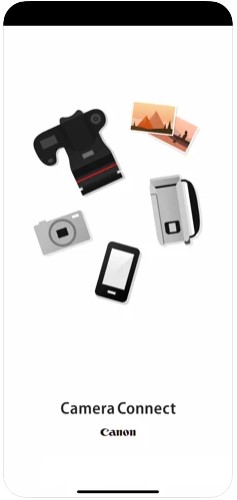
官方介绍:
canon camera connect是一款可将用兼容的佳能相机拍摄的影像传输至智能手机/平板电脑的应用程序。兼容的移动设备安装此程序后与支持WiFi功能的EOS相机连接,就能实现遥控拍摄、图像回放及传输。Canon Camera Connect可以使智能手机成为EOS相机的强大附件。
怎么连接手机?
1、下载Camera Connect软件,打开手机“设置”。
2、打开WiFi连接,相机点击菜单WiFi,打开相机的WiFi功能。
3、使用手机搜索相机的WiFi名称,连接相机。
4、打开Camera Connect,点击查看就可以看到相机中的相片。
5、点击下载,就可以保存到手机相册了。
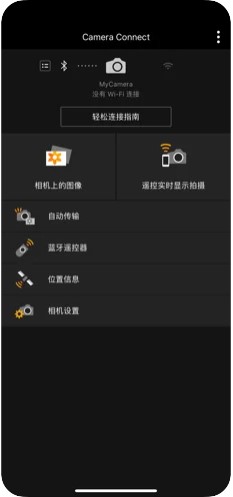
使用技巧:
1、要进行蓝牙连接,相机需要有蓝牙功能,同时您的设备需要有蓝牙4.0或更新版本(支持蓝牙低功耗技术)。
2、对应文件:JPEG、MP4、MOV、CR3、CR2,在已连接至兼容机型(CR3为iOS 12.1或更新版本)期间。
3、选择[相机上的图像]设置中的[RAW 图像保存格式] > [RAW 格式],可将RAW(CR3/CR2)图像以RAW格式导入。
4、使用无线兼容的 EOS 机型和某些PowerShot 机型(G1 X Mark III / G9 X Mark II / G7 X Mark II)可导入 RAW(.CR2)格式。
5、选择[RAW 图像保存格式] > [JPEG 格式],可将 RAW(CR2/CR3)图像调整尺寸并以 JPEG 格式导入。
6、RAW burst文件无法导入至智能设备。事先在相机端从 RAW burst 文件中提取出 CR3 图像,然后将其导入至智能设备。
7、由所兼容相机拍摄的HEIF(10位)文件及启用[HDR PQ设置]后拍摄的RAW短片文件无法导入。
8、使用EOS相机拍摄的MOV和8K视频文件无法保存。
9、由所兼容相机拍摄的RAW短片文件无法保存。
10、使用摄像机拍摄的AVCHD文件无法保存。
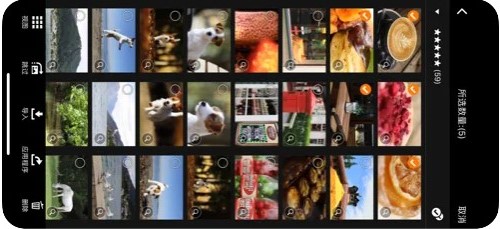
注意事项:
1、如果应用程序无法正常运行,请在关闭程序后重新尝试。
2、连续使用在后台运行的GPS可能会显著缩短电池使用时间。
3、当使用电动变焦适配器时,请将实时视图功能设置为开。
4、图像中可能包含您的个人信息,如GPS数据。
5、在将图像发布至众人均可浏览的在线环境时,请小心谨慎。
软件功能:
1、将相机图像传输并保存到智能手机。
2、通过智能手机进行远程相机的实时取景拍摄。
3、此应用程序还可为兼容的相机提供以下功能:
4、获取智能手机中的位置信息并将其添加到相机的图像中。
5、使用蓝牙功能启用的相机通过配对状态切换到WiFi连接。
6、利用蓝牙连接远程释放相机快门。
基本信息
| 版本:无 | 语言:简体中文 |
| 系统:iOS 14.0 或以上 | 更新:2023/12/28 21:38:12 |

